
안녕하세요 에펙레시피입니다!
이번 레시피는 "펼쳐진 트렌지션" 레시피입니다.
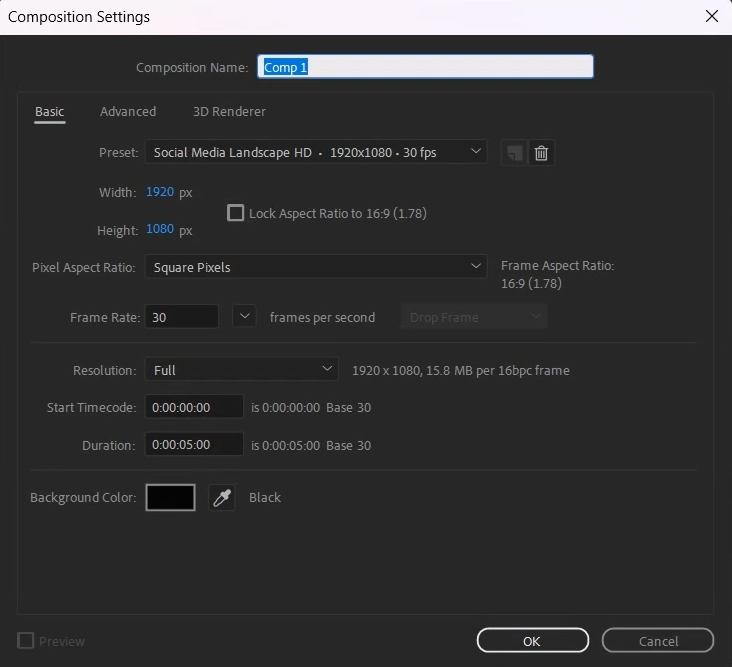
단축키[Ctrl+N]로 FHD사이즈로 컴프창을 만들어 주세요

단축키[Ctrl+i]로 이미지나 동영상 파일을 불러와 컴프에 올려주세요

레이어를 선택 후 단축키[Ctrl+Shift+C]로 컴프로 묶어주세요. 이름은 Img입니다.

다시 한번 레이어를 선택 후 단축키[Ctrl+Shift+C]로 컴프로 묶어주세요. 이름은 01입니다.

01 컴프에 들어가서 단축키[Ctrl+K]로 컴프 사이즈를 200,200으로 조절해 주세요.

상위 컴프로 나와주세요.

도구창에서 Pan Behind Tool를 선택하고 [Ctrl+드래그]로 중심을 왼쪽으로 붙여주세요.
3D 레이어를 체크하고 단축키[R]를 눌러 Rotation 옵션을 열어주세요.
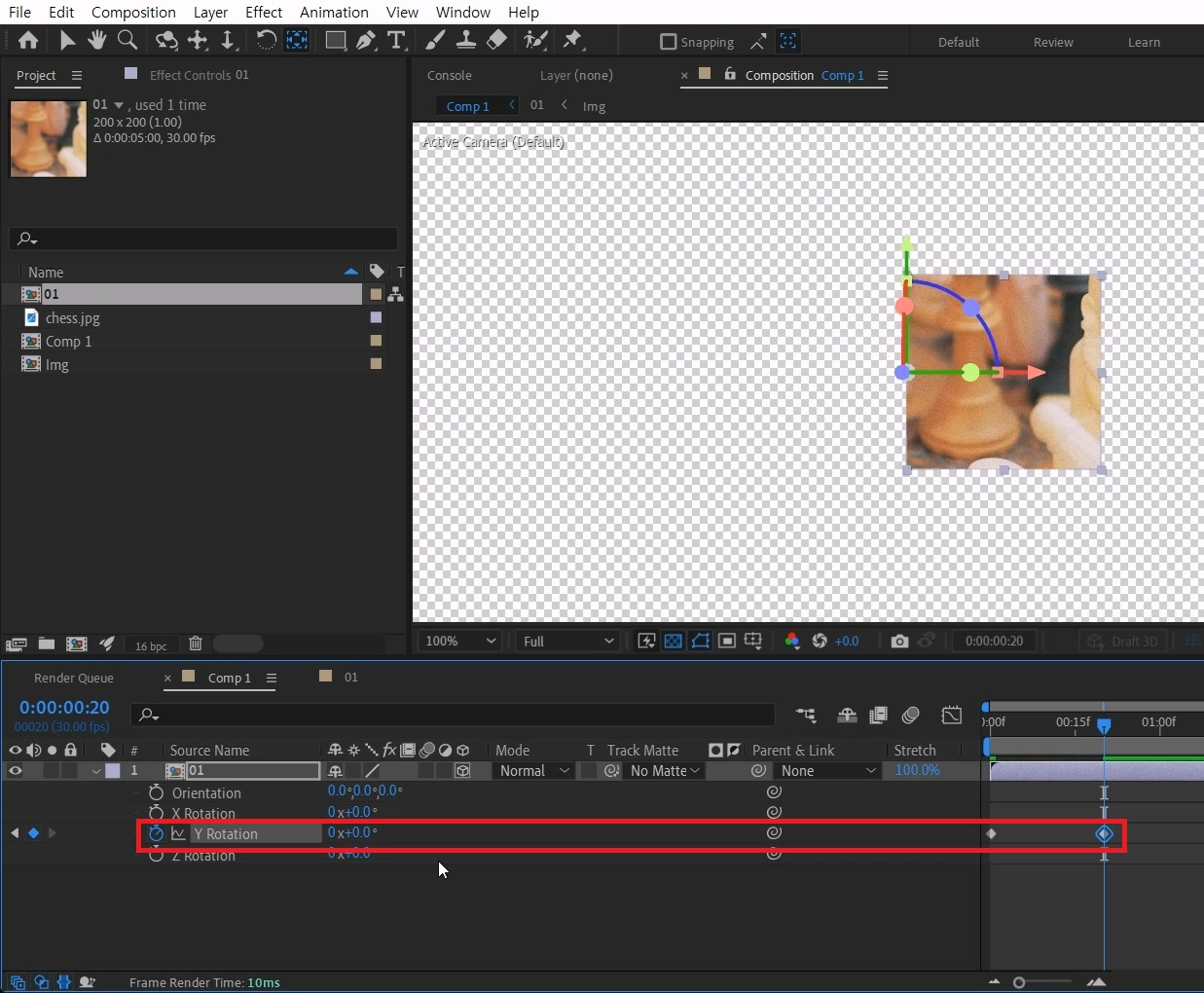
Y Rotation 옵션 90도로 변경하고 0초에 애니메이션 키를 줍니다.
20 프레임에 작업바를 옮겨주고 Y Rotation를 0도로 바꿔주세요.
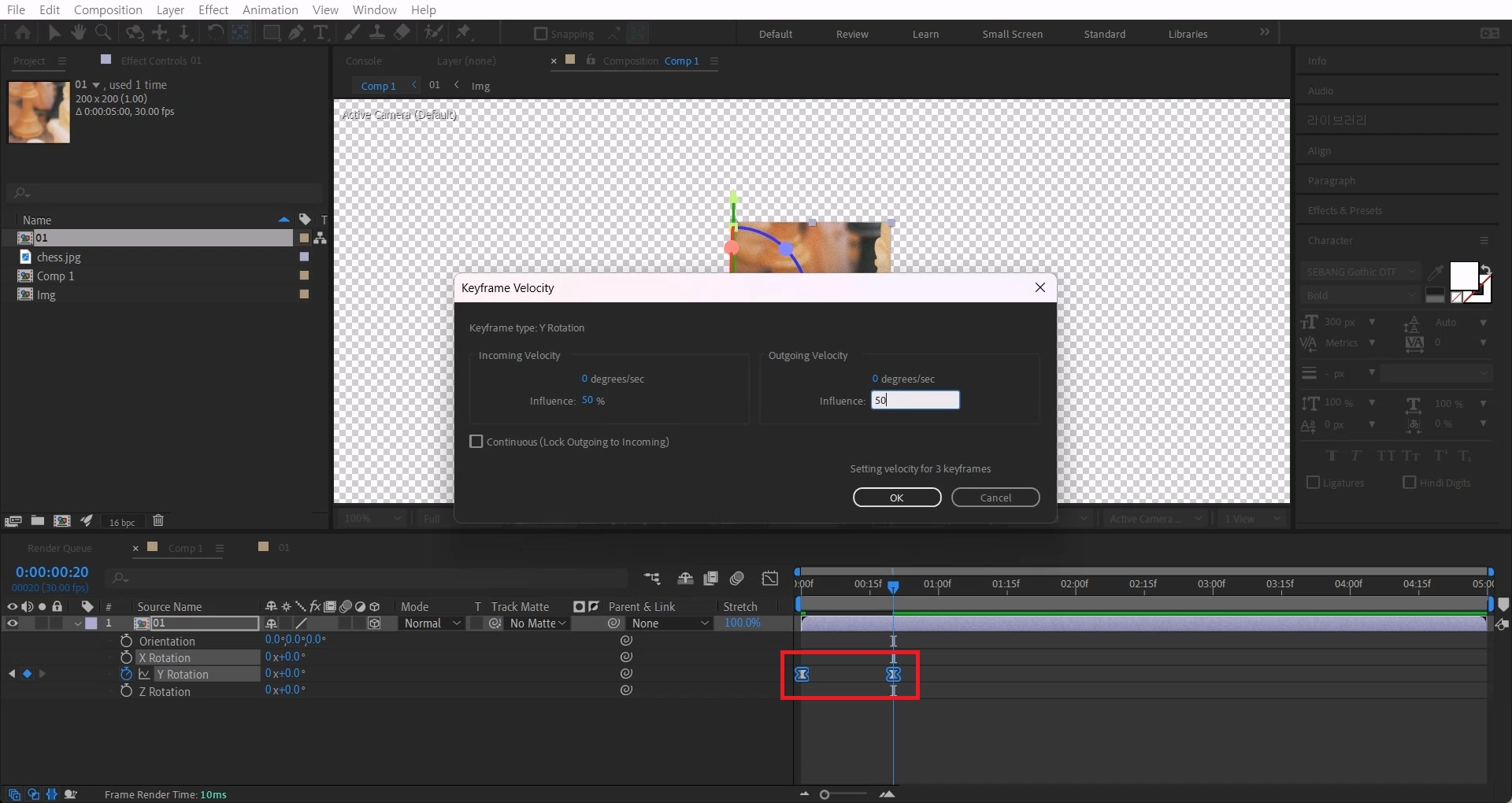
단축키[F9]를 눌러 애니메이션 키를 베지어로 만들어주세요
그중 하나만 [Alt+더블클릭]해 Keyframe Velocity창을 열어줍니다.
양쪽을 50% 정도로 입력하고 ok를 눌러주세요

레이어를 선택하고 단축키[Ctrl+D]로 복사해 주세요.
단축키[P]를 눌러 Position 값을 열고 x축으로 200만큼 이동합니다.
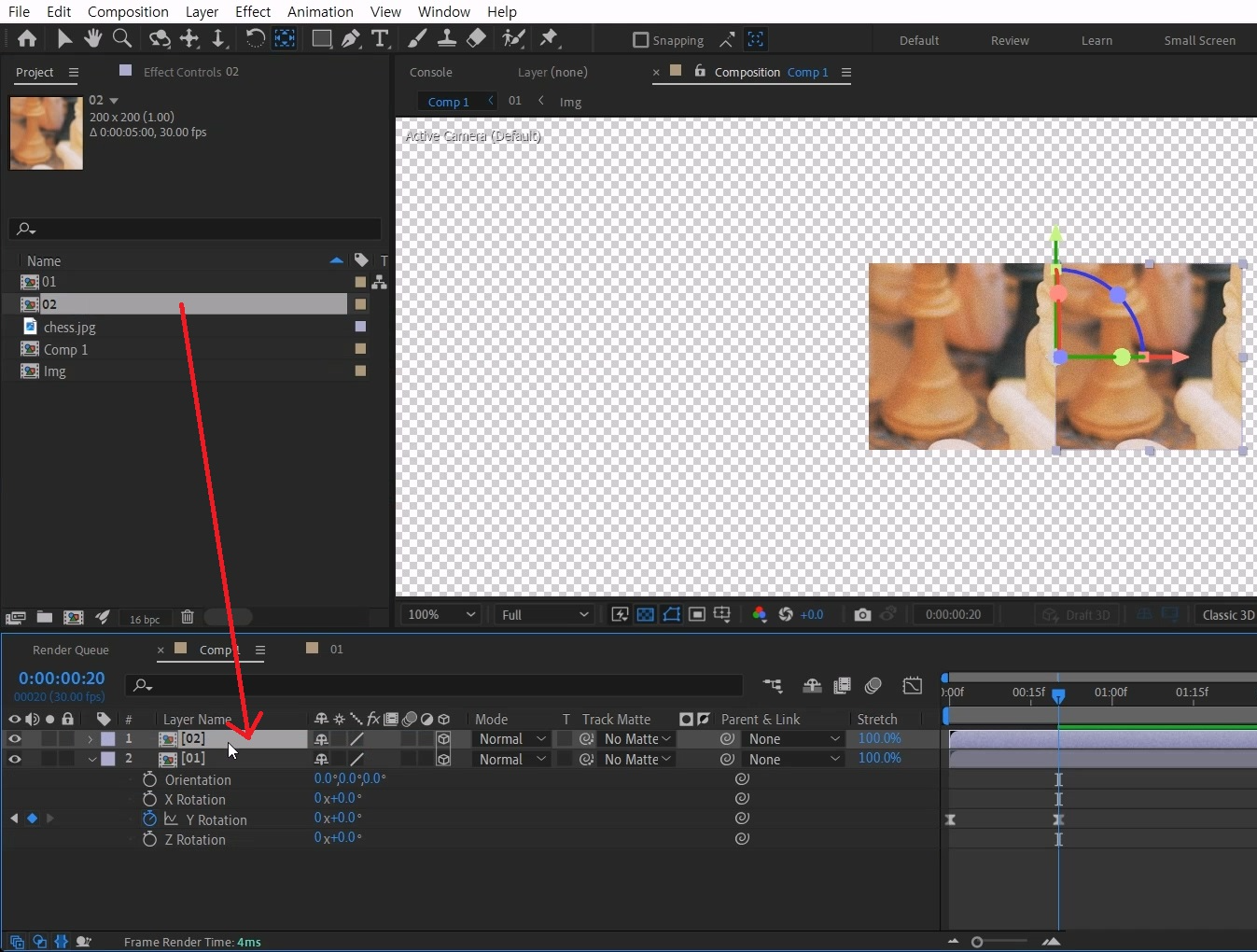
프로젝트 창에서 01 컴프를 선택하고 단축키[Ctrl+D]로 복사해 주세요.
복사된 레이어를 선택하고 02 컴프를 [Alt+드래그]로 교체합니다.

02컴프를 더블 클릭으로 들어가고 레이어 선택 후 [P]를 눌러 포지션 값을 열어주세요
밖에서의 위치와는 반대로 -200을 입력해 -100,100으로 만들어주면 됩니다

같은 방식으로 계속 작업해 줍니다.
어느 부분을 만들어도 가장 가까운 조각을 복제해서 만들어 주세요.
프로젝트 창에서도 근처 컴프를 복제해야 수치를 입력할 때 헷갈리지 않습니다.
펼쳐지는 방향이 다른 조각을 만들 때에는.
도구창에서 Pan Behind Tool를 선택하고 [Ctrl+드래그]로 중심을 아래로 옮깁니다.
복사된 레이어를 선택하고 04 컴프를 [Alt+드래그]로 교체합니다
04컴프를 더블 클릭으로 밖에서의 위치와는 반대로 Y축으로 +200을 입력해 주면 됩니다

단축키[R]를 눌러 Y Rotation 축 애니메이션을 제거하고
다른 레이어를 선택 후 단축키[U]를 눌러 애니메이션 키를 노출합니다.
열린 애니메이션 키를 선택하고 단축키[Ctrl+C]로 복사해 주세요.
아래축이 있는 04 컴프, X Rotation 값에 단축키[Ctrl+V]로 붙여넣기 해주세요.

레이어를 전부 선택하고 단축키[U]를 눌러 메뉴를 열어주세요.
애니메이션이 차례대로 펼쳐지게 레이어 시작 위치를 조절합니다.
화면을 전부 채울 때까지 작업을 반복해 줍니다. 너무 많아서 힘드시다면 조각 크기를 키워서 작업해 주세요:)

단축키 [Shift+Ctrl+Alt+L]으로 Light을 생성해 주세요.
Light Type은 Ambient, Color는 살짝 하늘색으로 하 Intensity값은 50% 정도만 입력합니다.

다시 한번 단축키 [Shift+Ctrl+Alt+L]으로 Light을 생성해 주세요.
Light Type은 Parallel, Color는 살짝 노란색으로 해주세요 Intensity값은 70%로 입력했습니다.
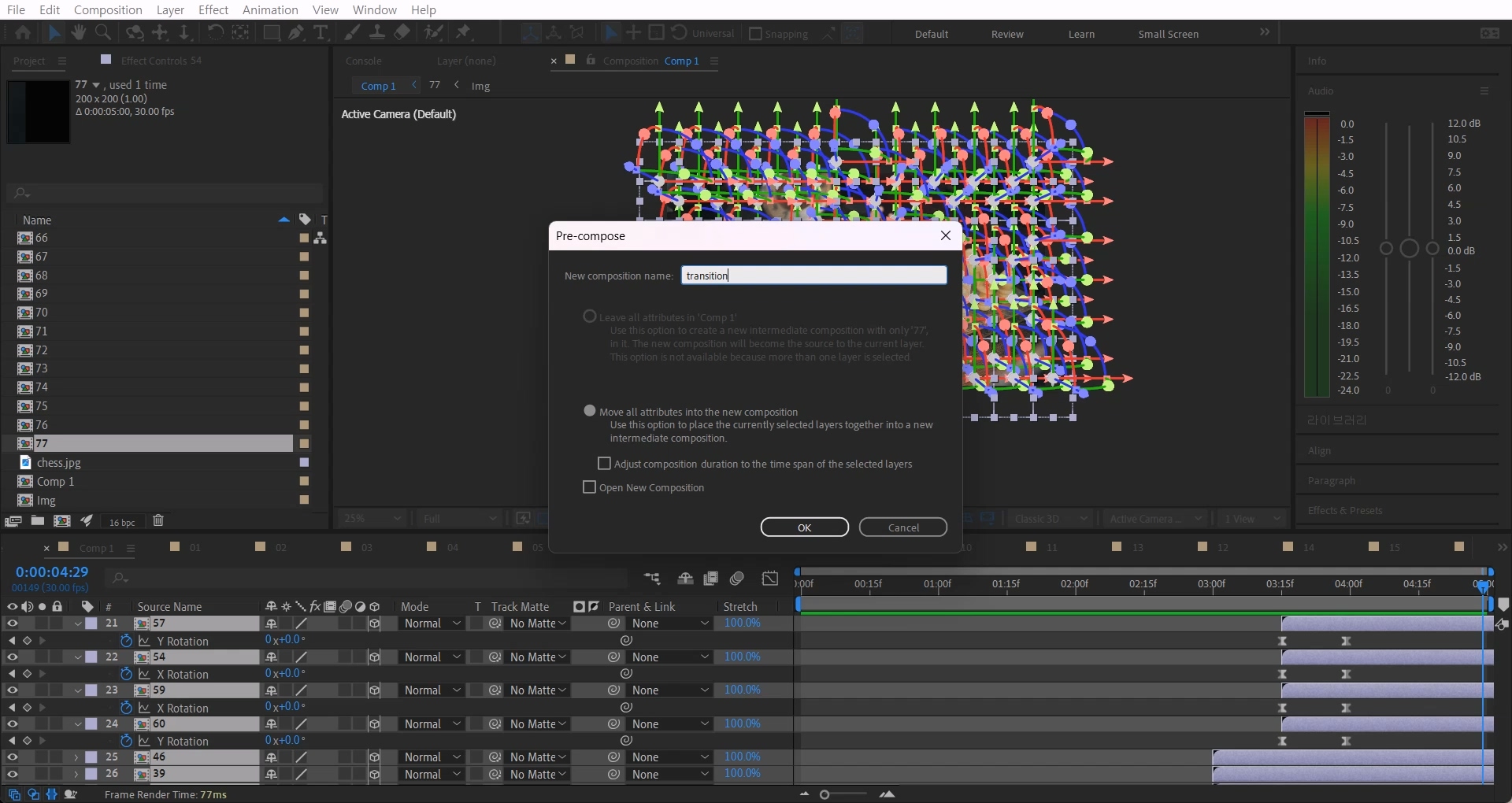
단축키[Ctrl+A]로 레이어를 전부 선택하고 단축키[Ctrl+Shift+C]로 컴프로 묶어주세요.

단축키[Ctrl+Y]로 배경이 될 솔리드레이어를 생성해 주세요.

단축키[Ctrl+5]로 Effects & Presets창을 열어 Timewarp 검색해서
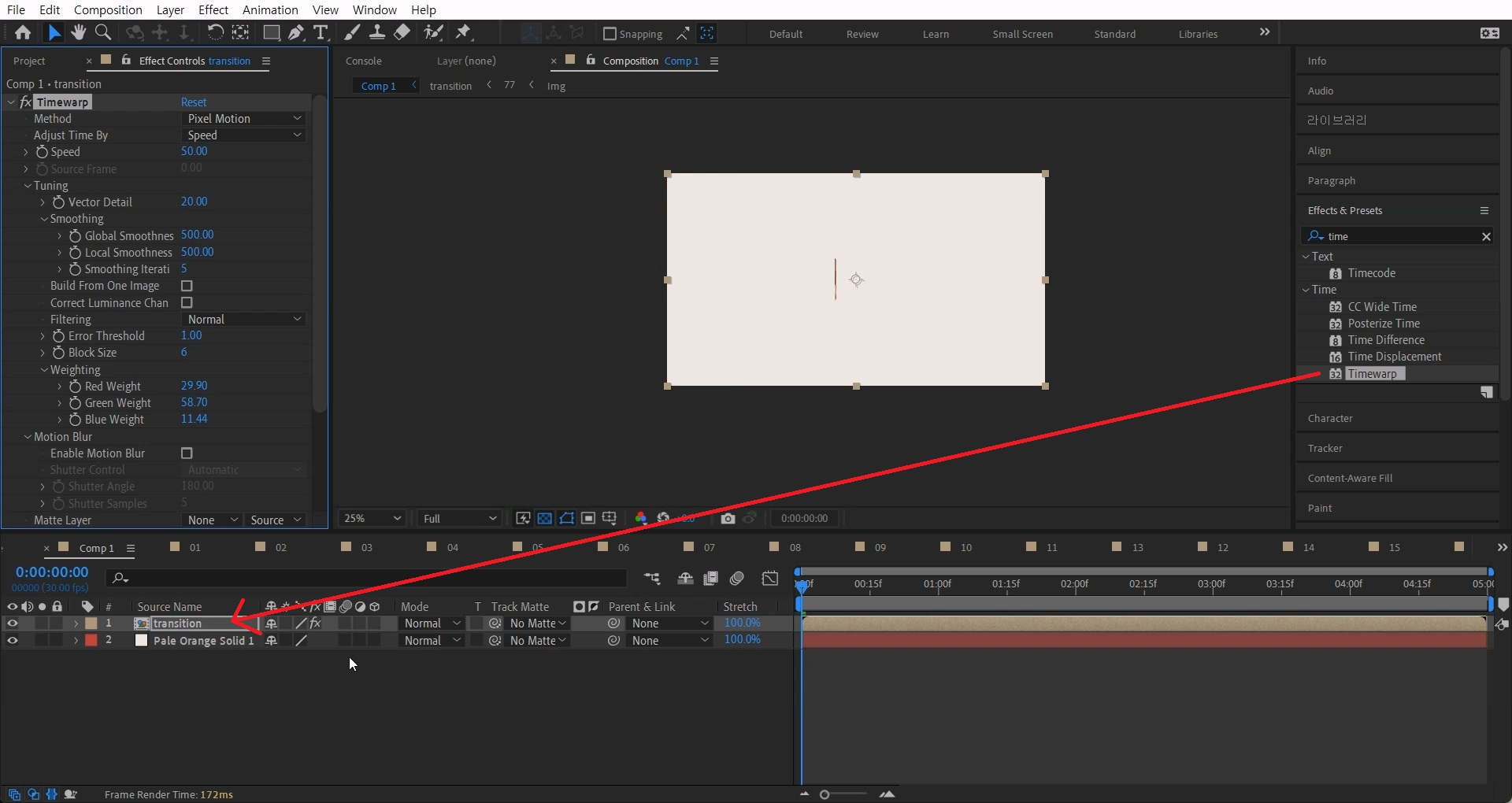
컴프 레이어에 적용합니다

Speed 값을 우선 100(정상속도)으로 만들어 주세요.
레이어가 바로 시작되지 않게 15 프레임 정도 뒤로 미뤄주고, 시작 부분에 Speed에 애니메이션 키를 줍니다.

1초 정도 뒤로 작업바를 옮겨주고 Speed를 300 정도 입력합니다.
다시 1초 정도 뒤로 작업바를 옮겨주고 Speed를 700 정도 입력합니다.
가운데 키만 선택하고 단축키[F9]를 눌러 애니메이션 키를 베지어로 만들어주세요.

Img 컴프에 있는 이미지나 동영상을 다른 파일로 바꾸면 손쉽게 작업할 수 있습니다.
여러 번 바꾸는 걸로 작업하고 싶다면 작업한 파일을 저장 후 프로젝트 창에서 [Ctrl+i]로 프로젝트 파일을 불러오면 됩니다.
한번 만들어 두시면 두고두고 사용하실 트렌지션이니 도전해 보세요 :)
혹시 포스팅으로 알기 어려우신 분들은 아래 유튜브 영상을 참고하시면 좋으실 것 같습니다!
감사합니다!
- YouTube
www.youtube.com
'에펙레시피 간편 튜토리얼' 카테고리의 다른 글
| [에펙레시피] 간단한 모바일 모션 레시피 (0) | 2024.03.04 |
|---|---|
| [에펙레시피] 수 많은 나비가 날고 있는 모션 레시피 l Motion Graphic with Countless Butterflies in Flight (1) | 2024.02.26 |
| [에펙레시피] 대각선 화면모션 레시피 l Diagonal Screen Motion Recipe (1) | 2024.02.05 |
| [에펙레시피] 심박수 그래프 레시피 (2) | 2024.01.29 |
| [에펙레시피] 스튜디오 배경에서 이미지/텍스트 올리기 ㅣ Placing Images/Text on Studio Background (2) | 2024.01.22 |





댓글